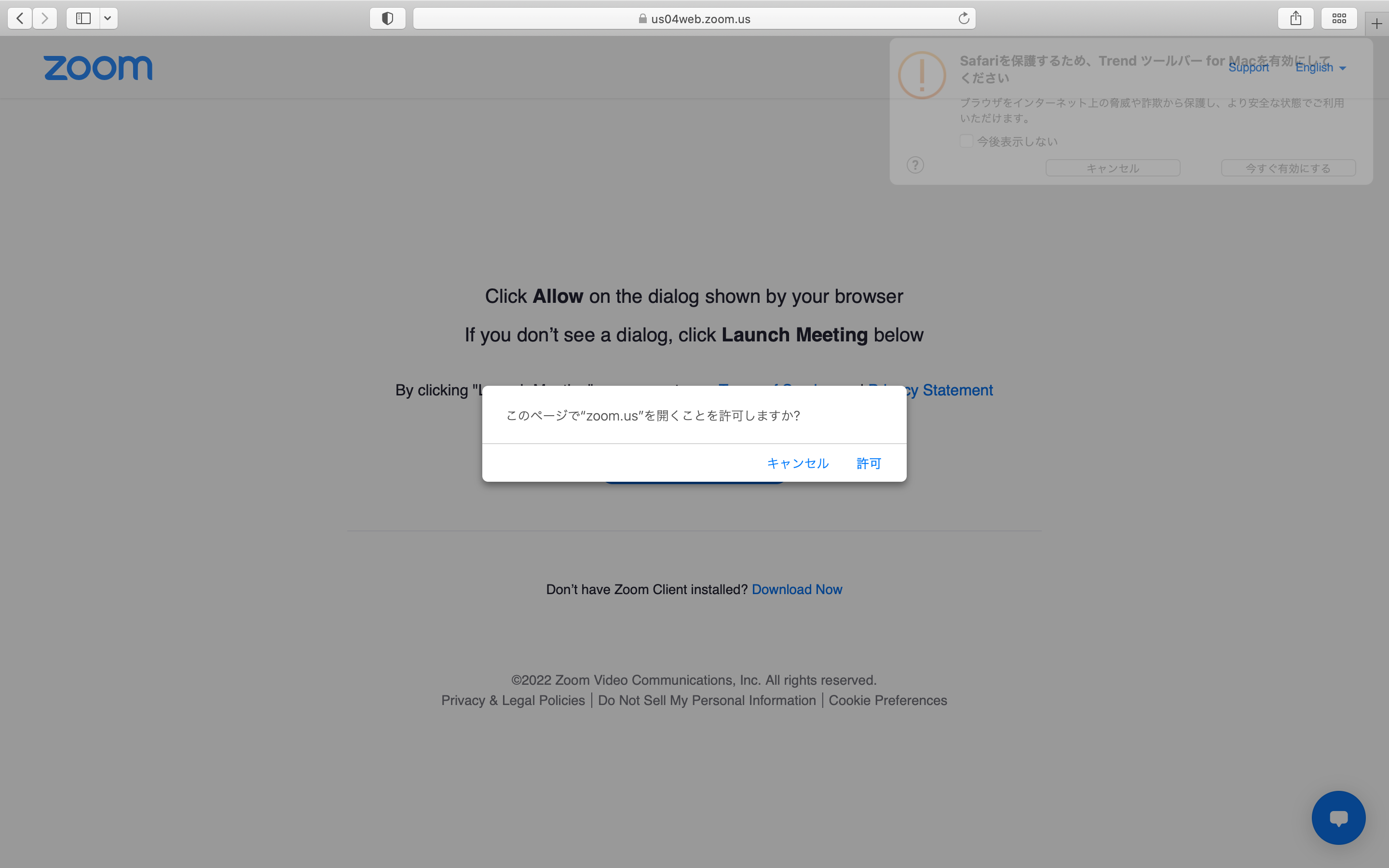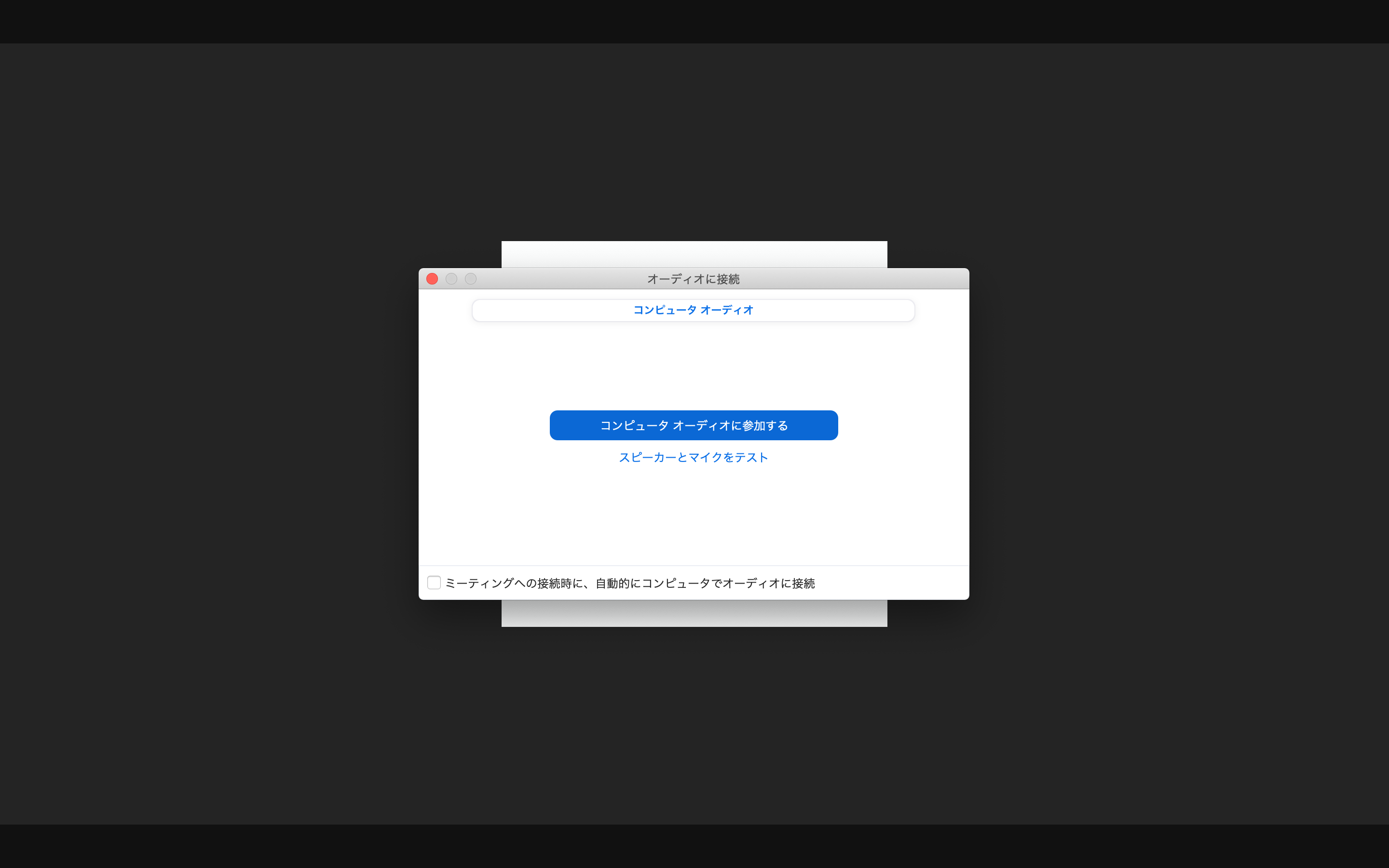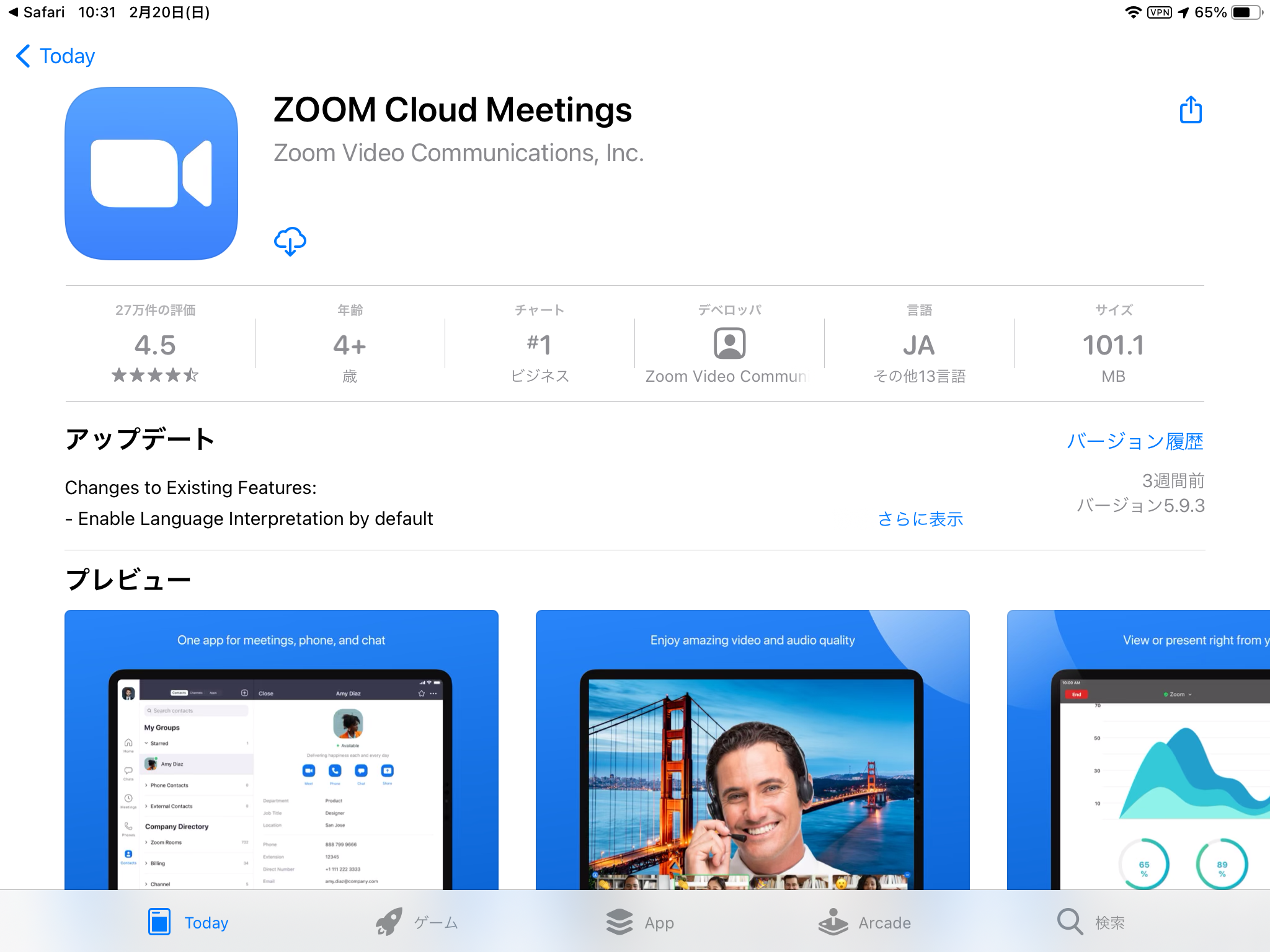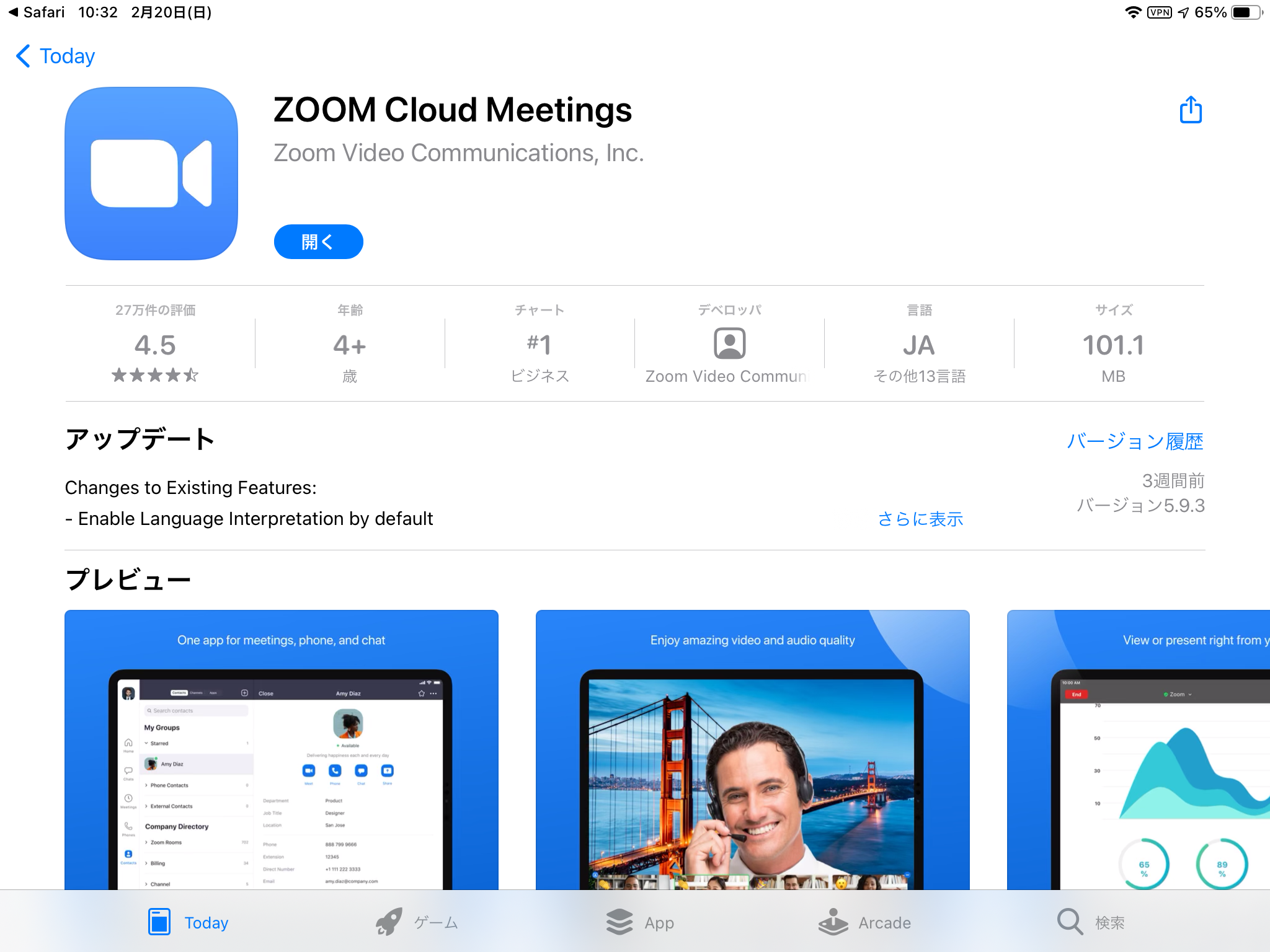<パソコンの場合>
マイクとカメラがパソコンに内蔵されているか、
Zoomテストで接続の確認をして下さい。
レッスン当日は、
レッスン前にメールでご案内したURLを
クリックして下さい。
次の画面が出てきます。
1.
2.
3.
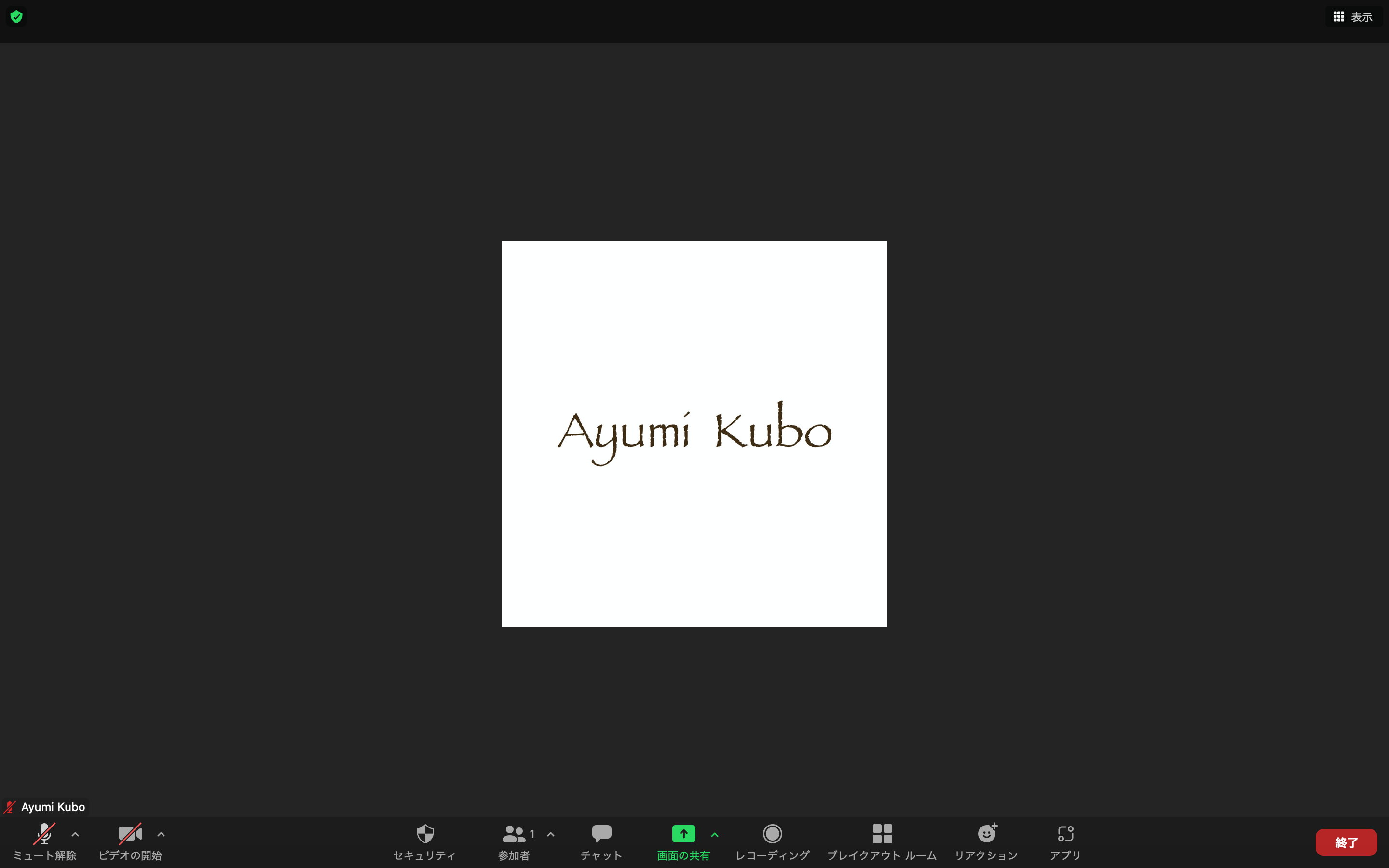
左下のミュート解除・ビデオ開始を
クリックすると赤色の斜線が消えます。
画像と音声が使えるようになります。
4.
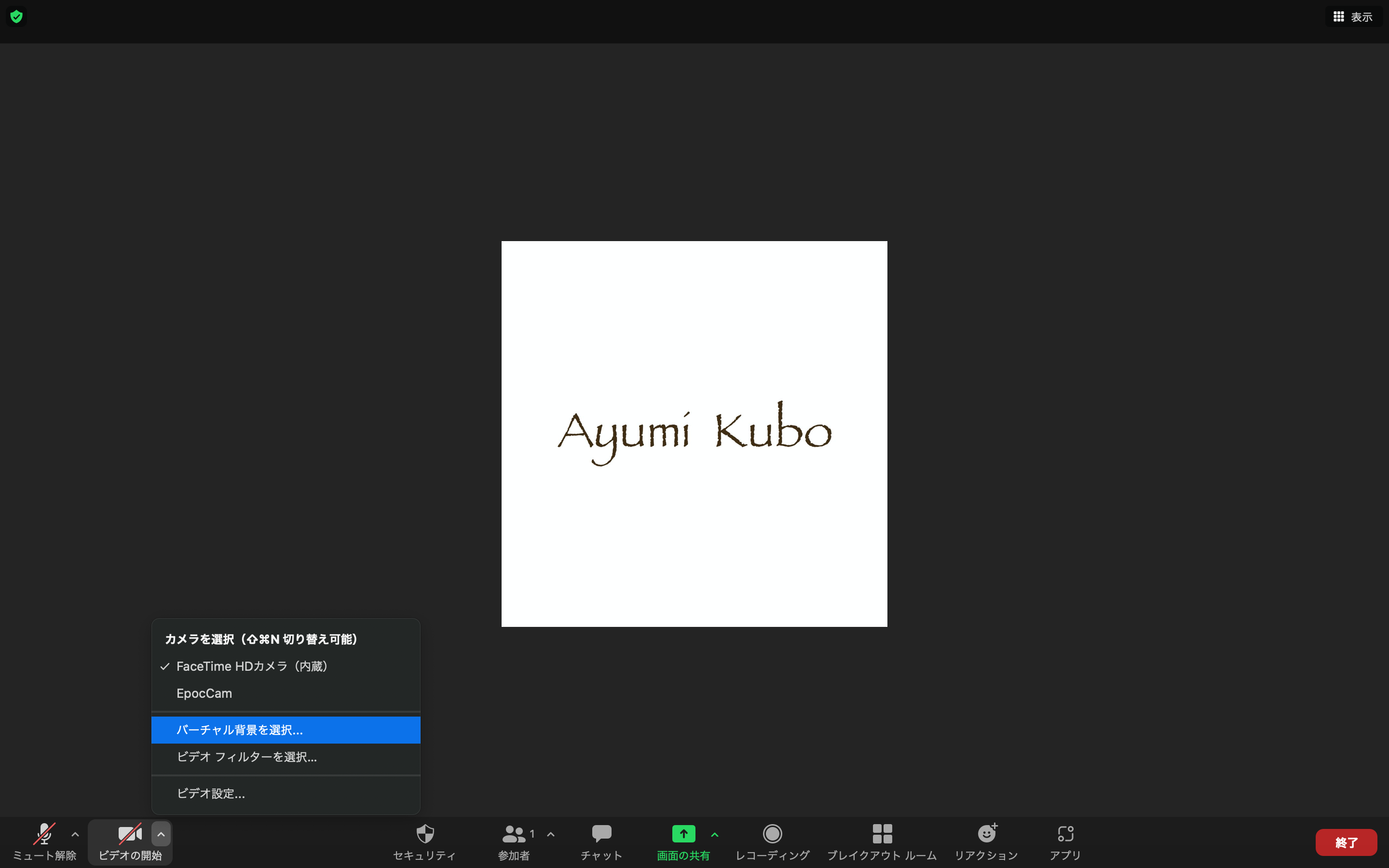
ビデオ開始の右側にある
^をクリックすると、
カメラの設定や背景の設定ができますよ。
5.
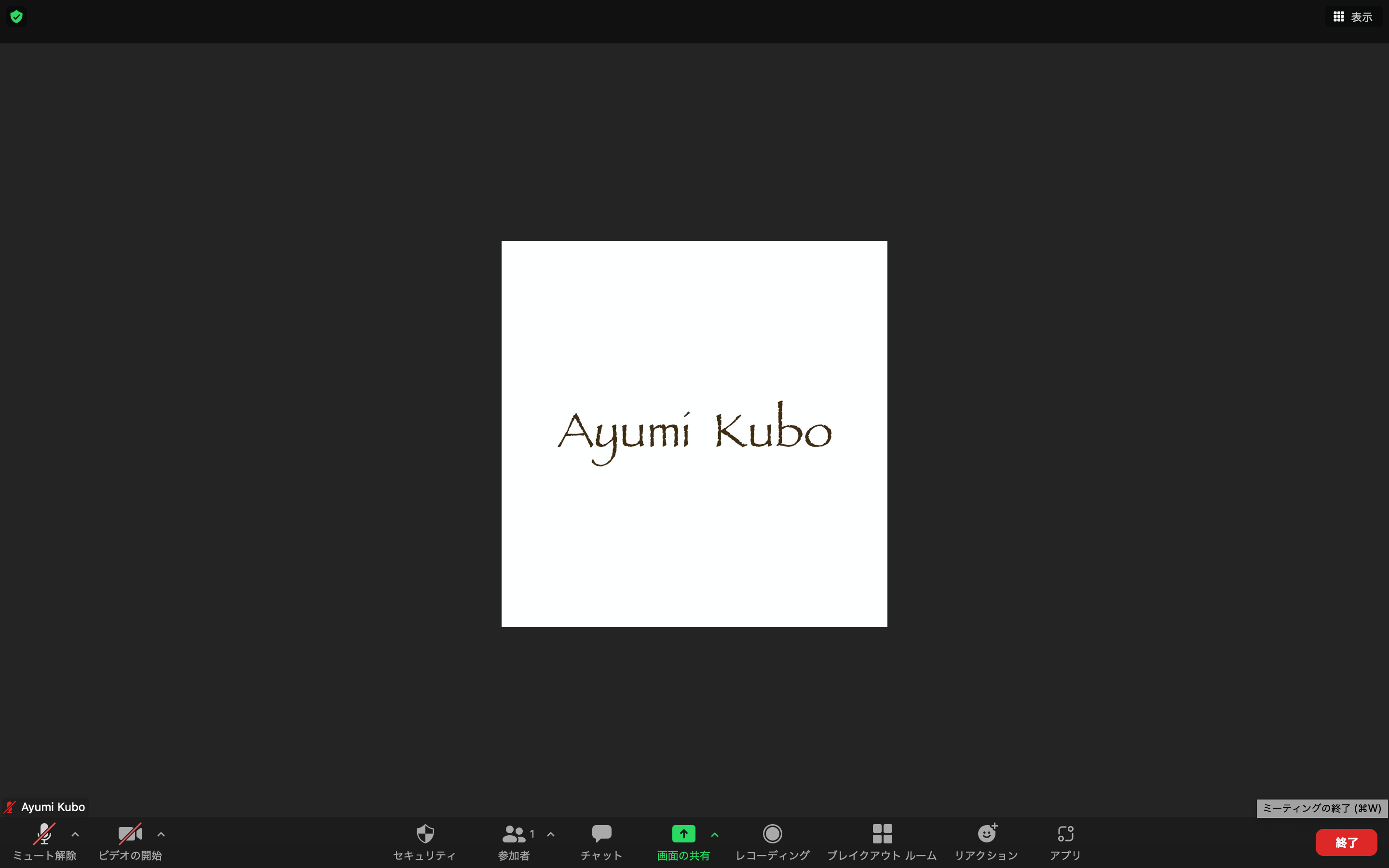
退室する時は、右下の赤枠の退室を
クリックすると退出できます。
(画像は終了になっています。)
スマートフォンやタブレットの場合
マイクとカメラがパソコンに内蔵されているか、
Zoomテストで接続の確認をして下さい。
レッスン当日は、
レッスン前にメールでご案内したURLを
クリックして下さい。
次の画面が出てきます。
6.
7.
8.
9.
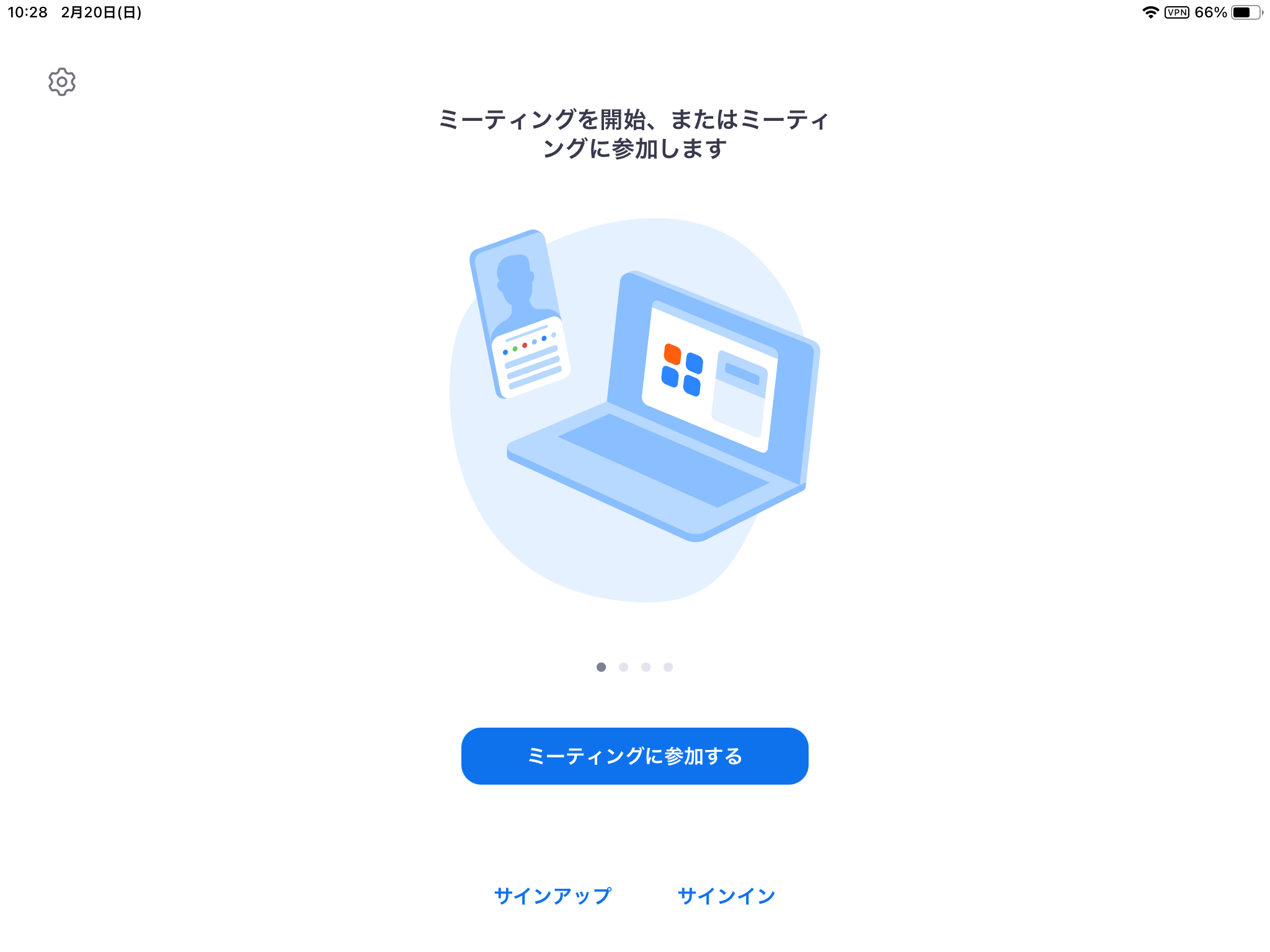
ミーティングに参加するをクリックします。
サインインが必要であればして下さい。
10.
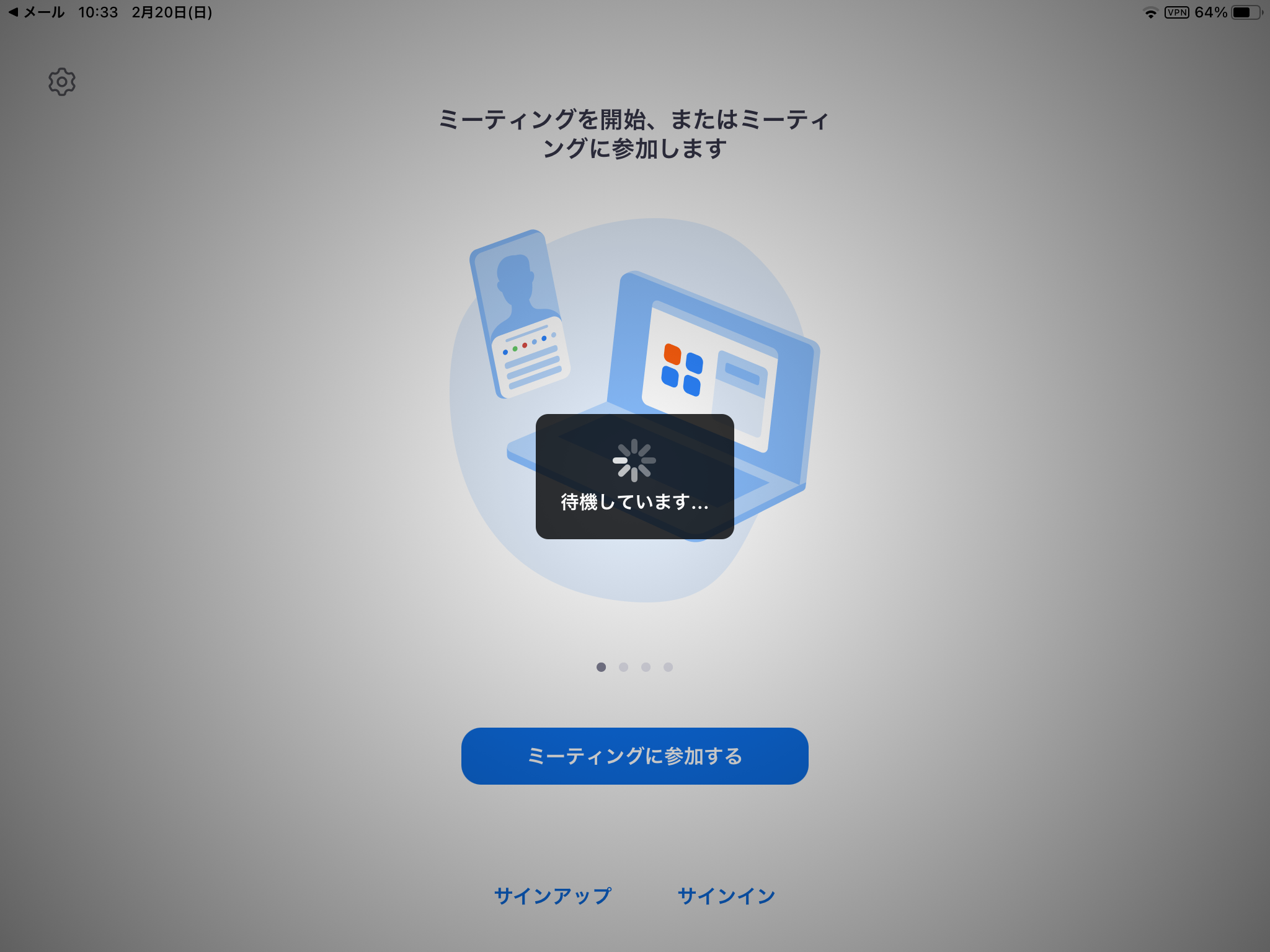
待機しています
接続しています
と画面に出ますのでお待ちください。
11.
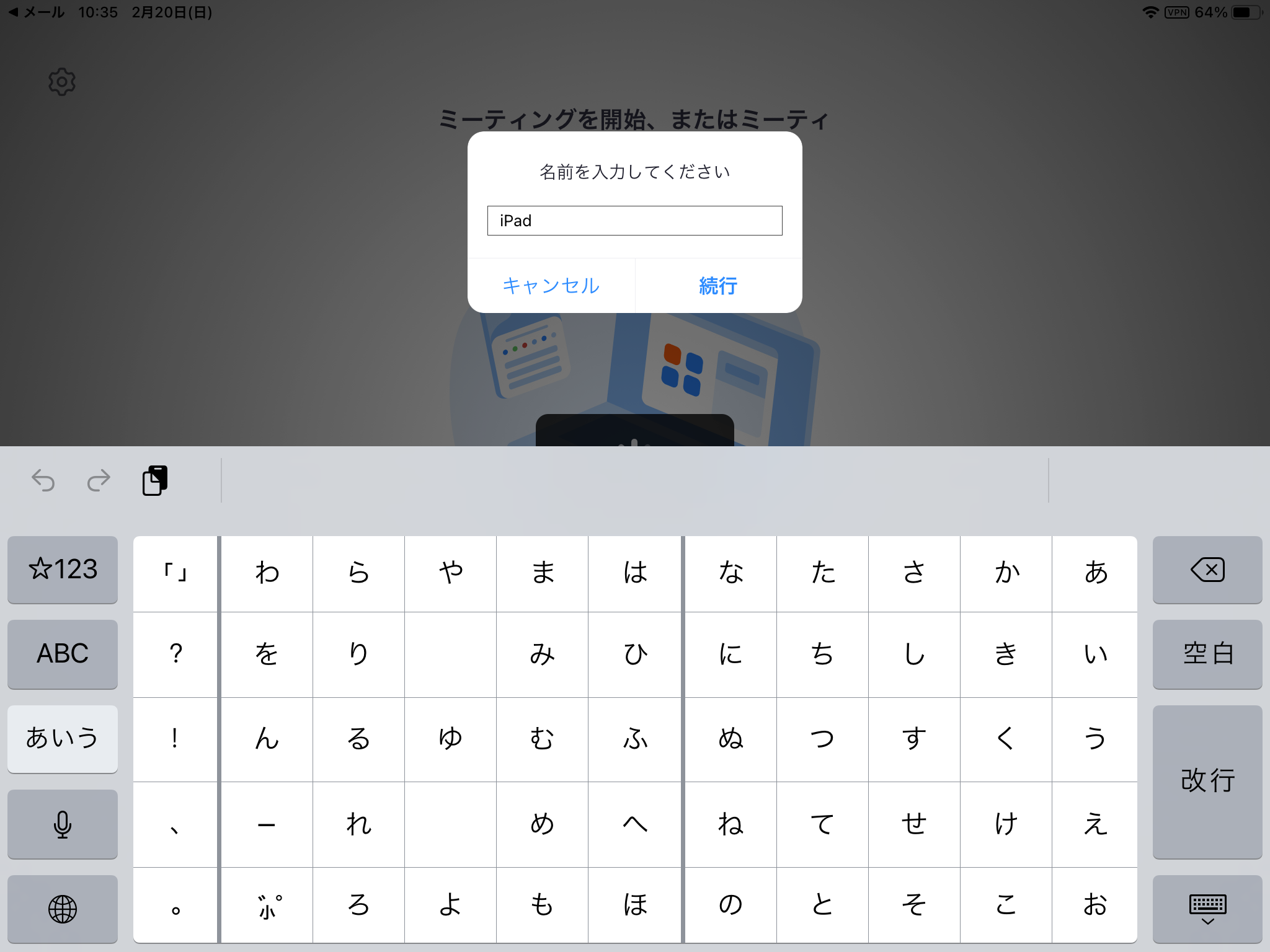
名前の入力をします。
12.
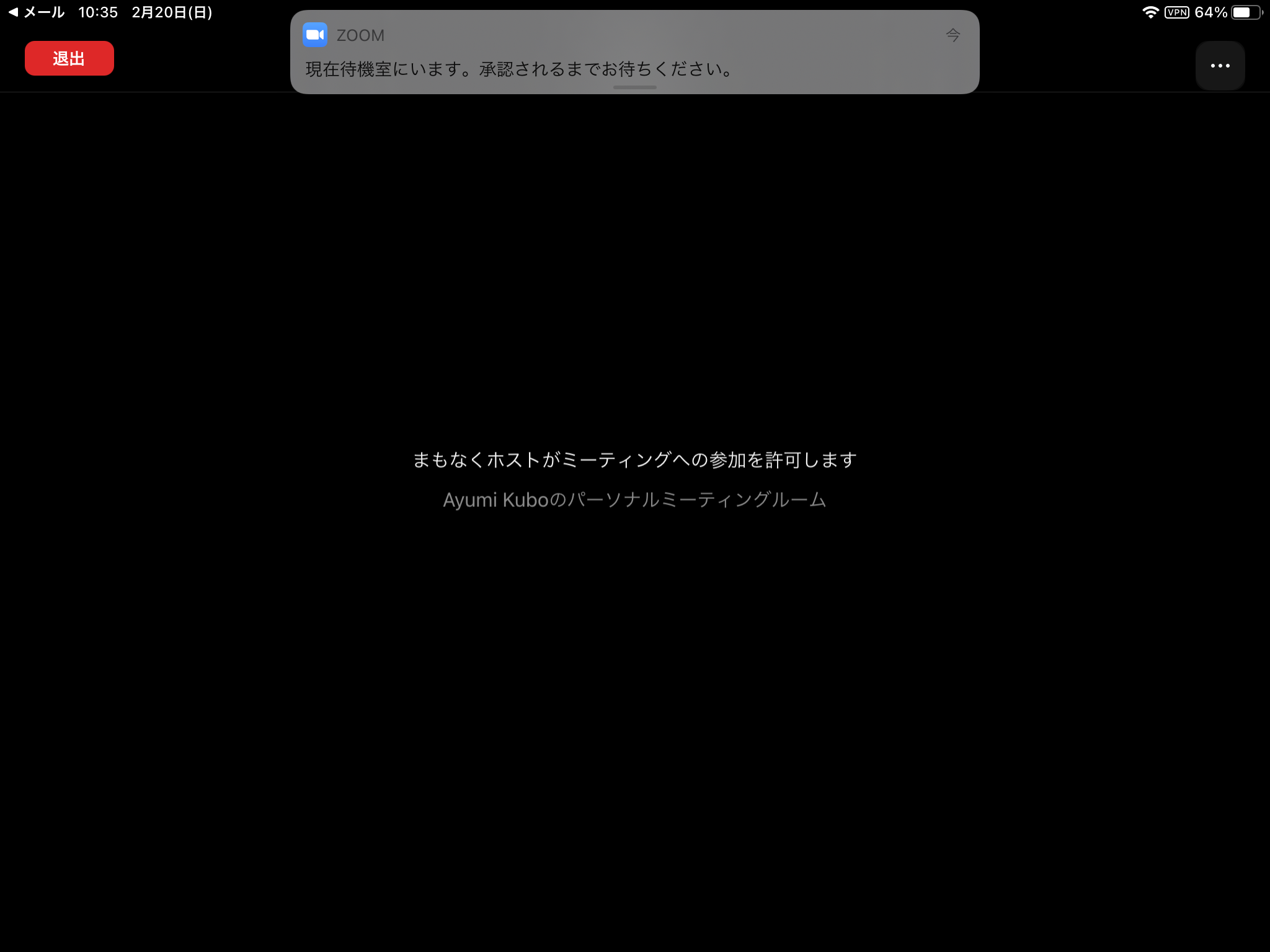
 現在待機室にいます。
現在待機室にいます。
承認されるまでお待ちください。
まもなくホストがミーティングへの参加を許可します。
とでますので、しばらくお待ちください。
13.
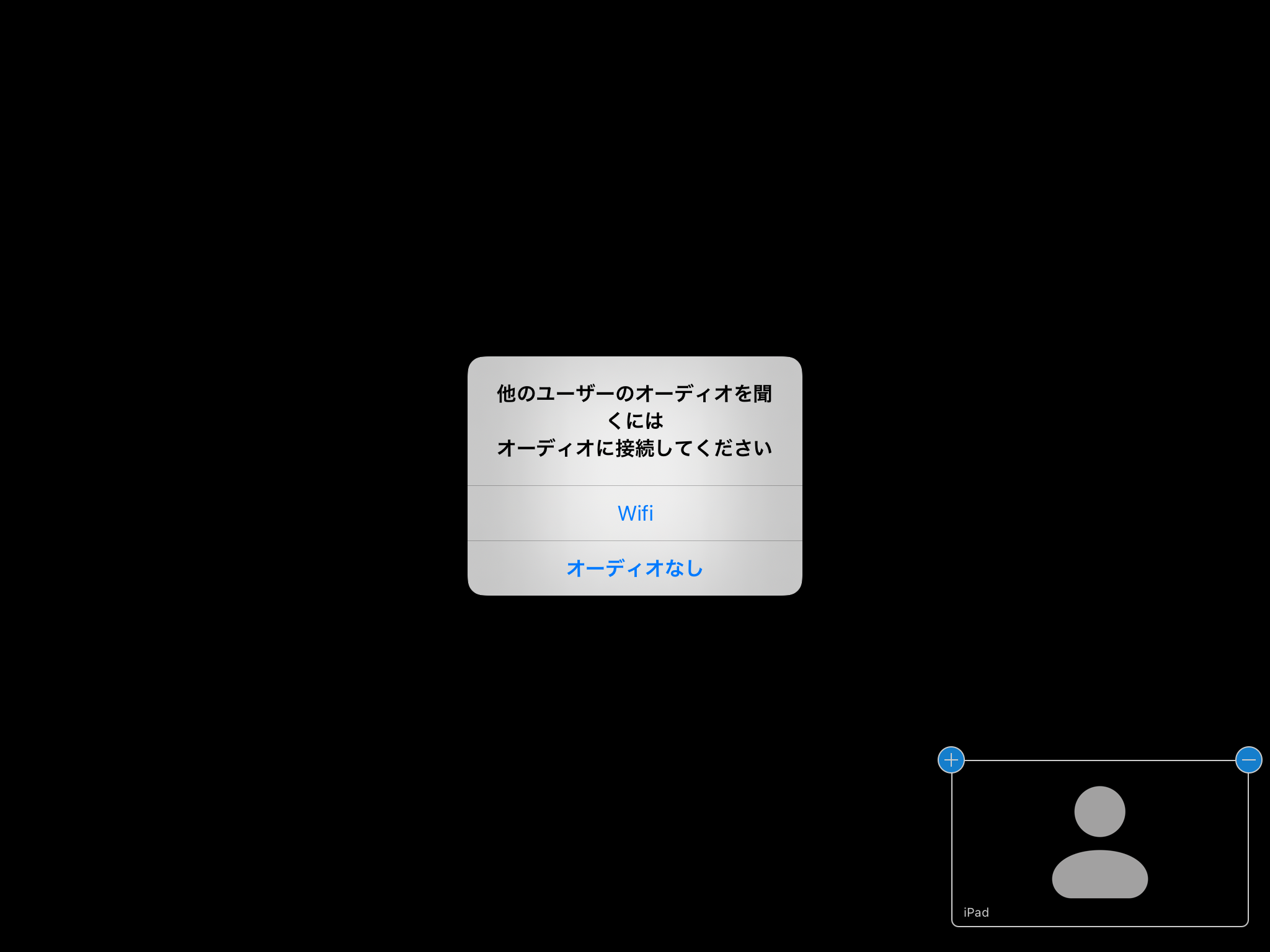

オーディオに接続して下さい。
WiFiまたは携帯のデータを選ぶ。
14.
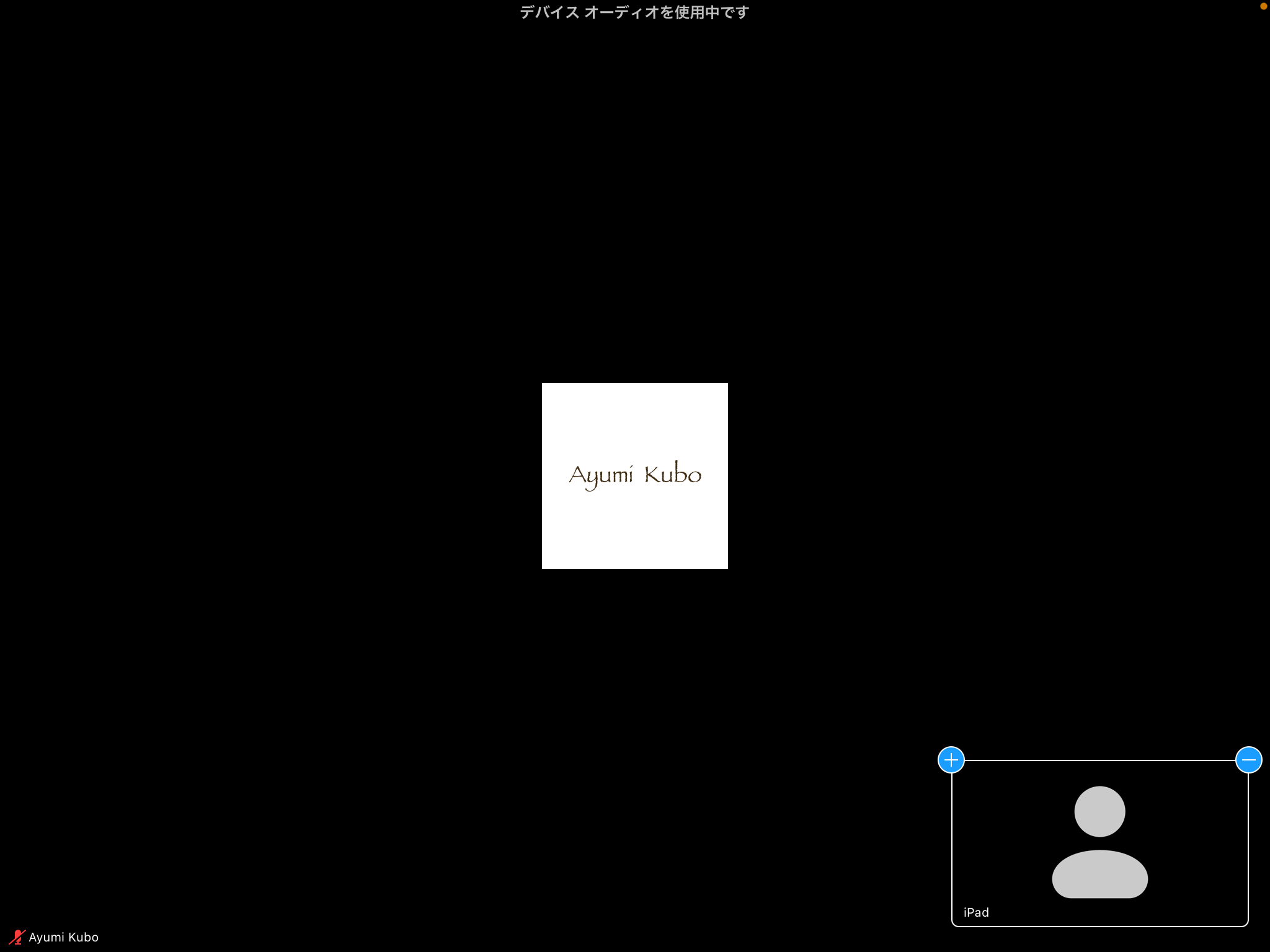
参加できました。
15.
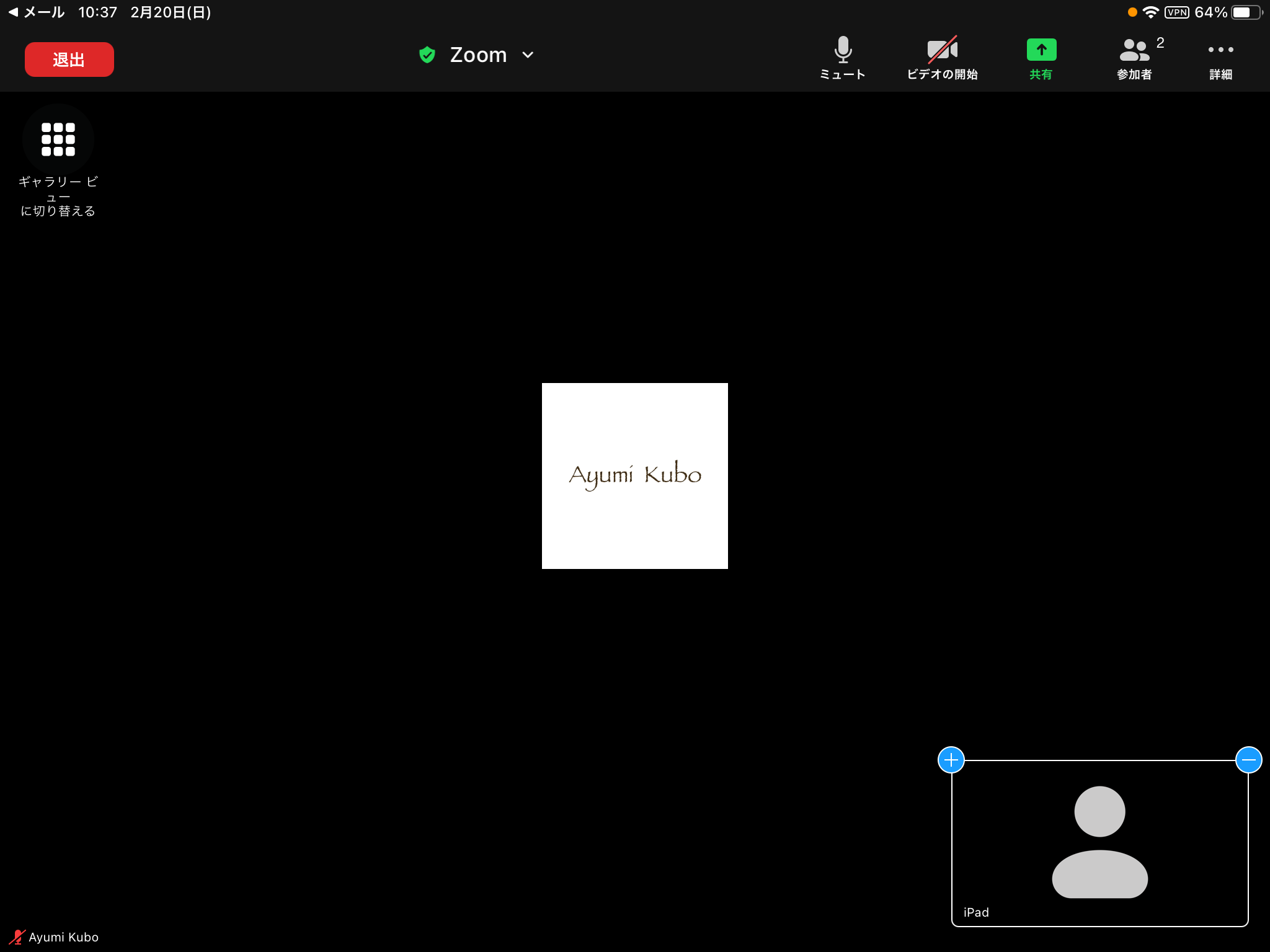
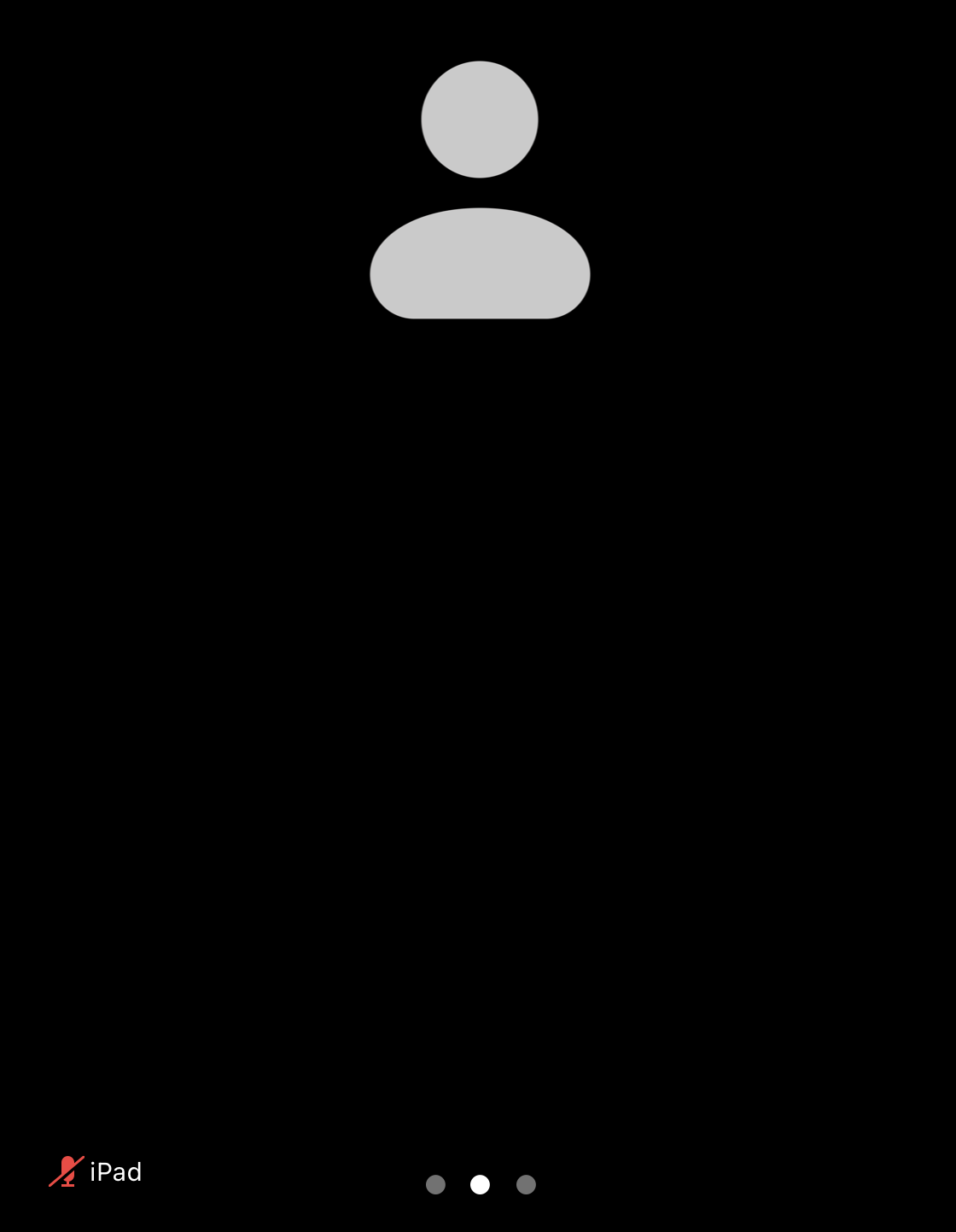
左上のギャラリービューに
切り替えるをクリックする
参加者全員が見えるようになります。
スマートフォンの場合は
画面を左から右へ動かすと
参加者全員が見えるようになります。
16.
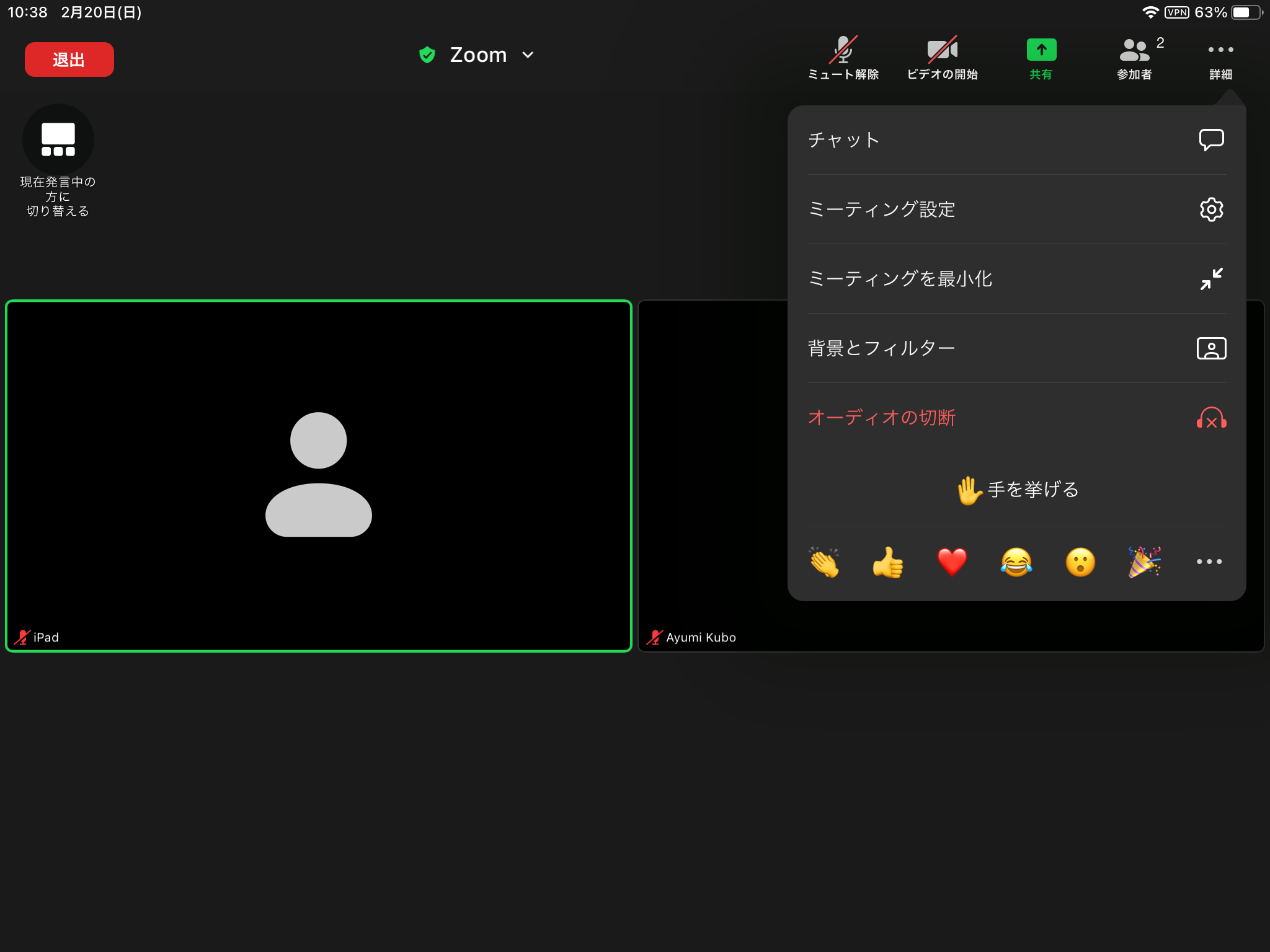
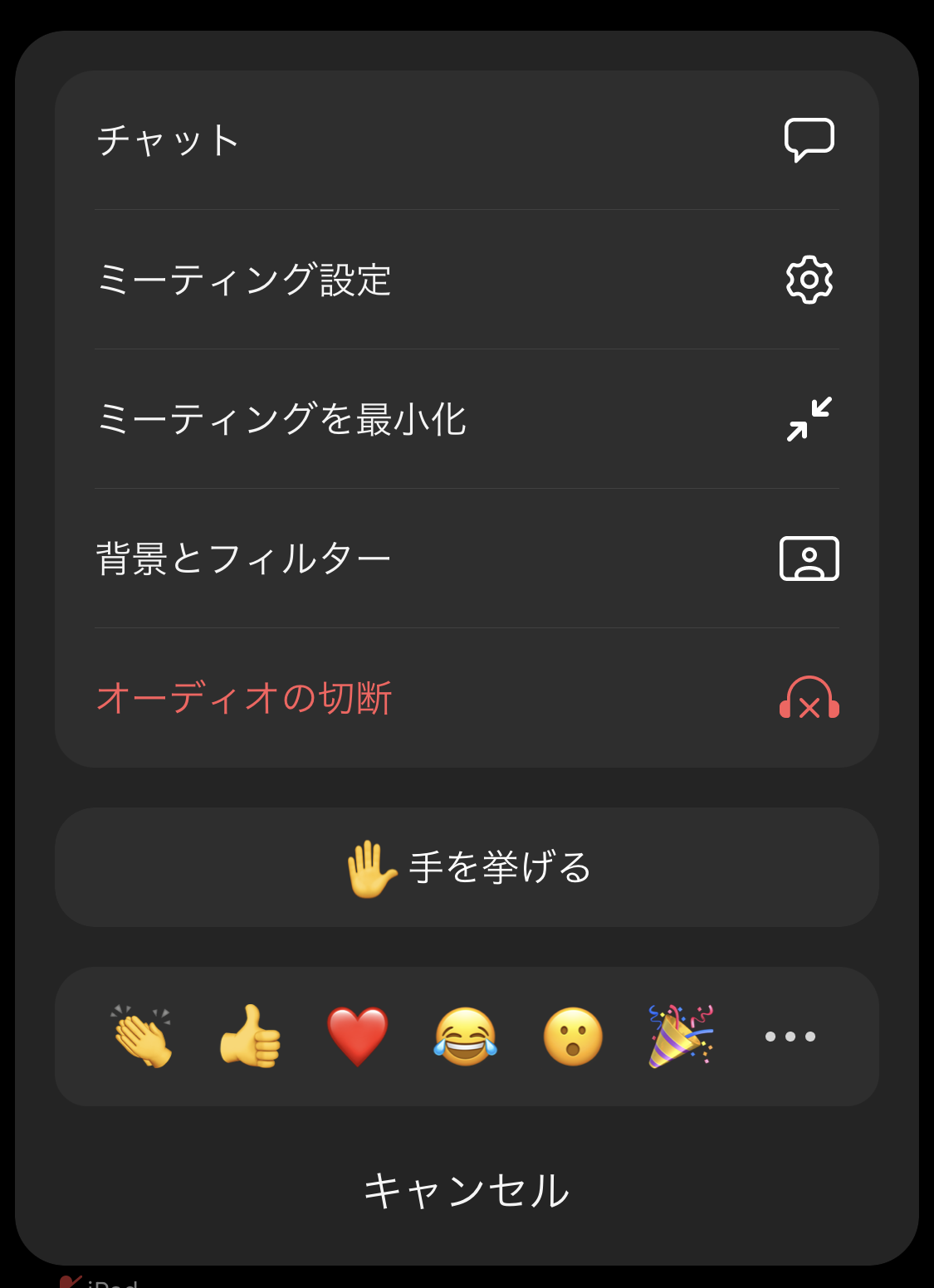
タブレットは右上、
スマートフォンは右下
にある詳細をクリックすると、
チャットや手をあげる機能が使えます。
17.
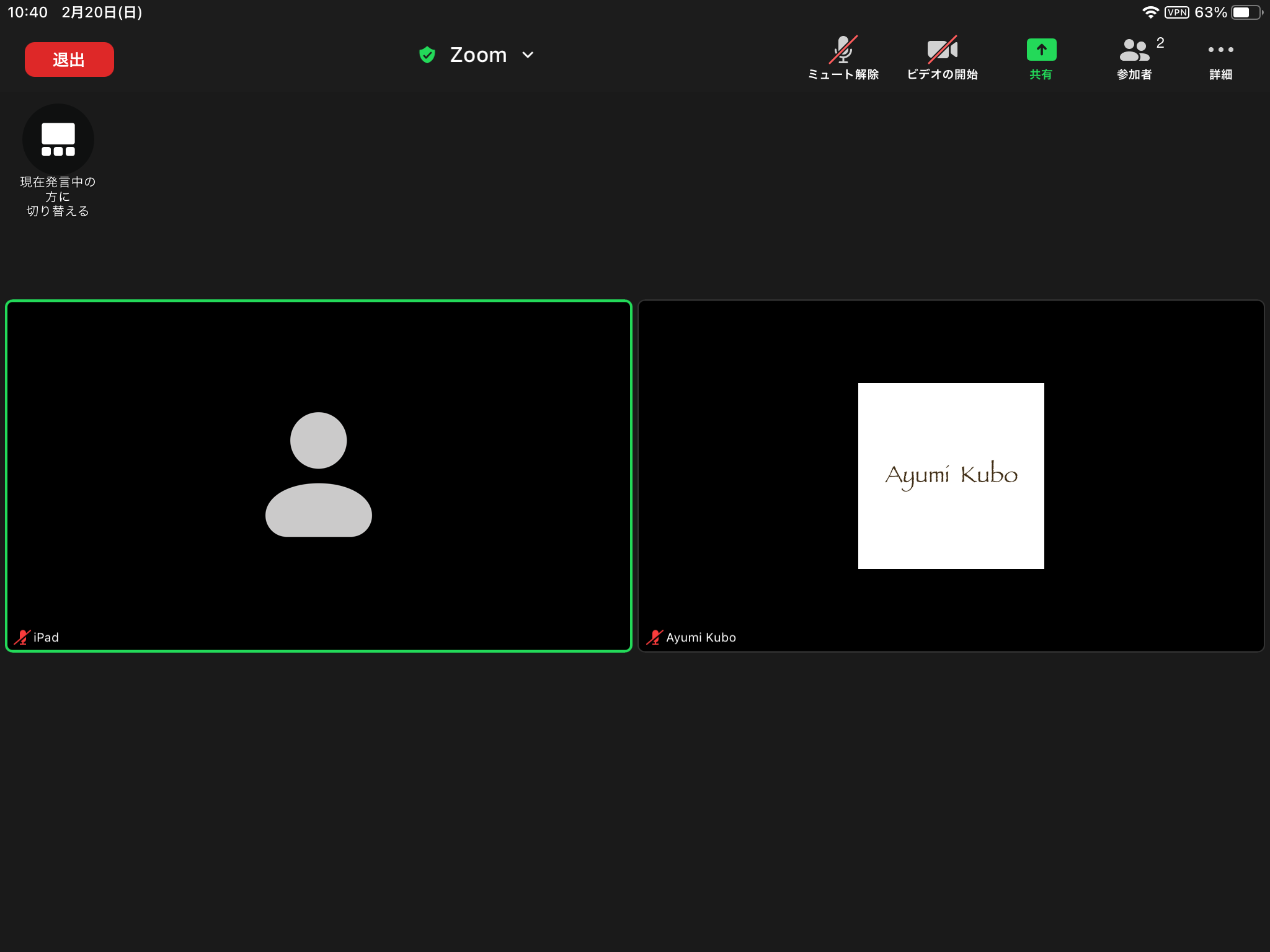
退室の際は、
赤枠の退出をクリックして下さい。
18.
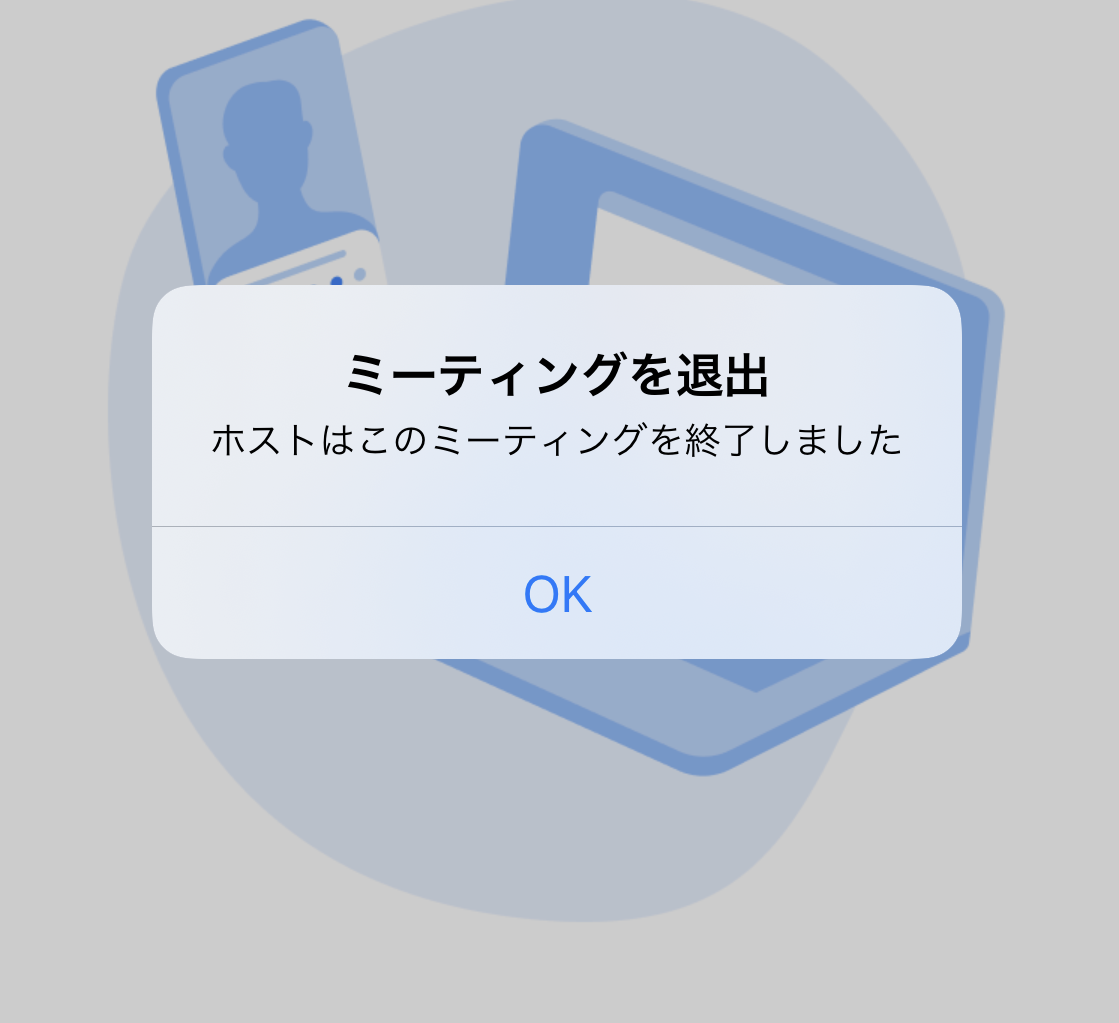
ミーティングを退出OKをクリックします。